怎麼取消360瀏覽器為默認瀏覽器 取消將360瀏覽器設置為默認瀏覽器的方法
怎麼取消360瀏覽器為默認瀏覽器?今天小編給大傢帶來瞭取消將360瀏覽器設置為默認瀏覽器的兩種方法,很多小夥伴不知道在win10上怎麼將360瀏覽器取消默認瀏覽器,所以下面小編給大傢帶來瞭兩種取消360瀏覽器為默認瀏覽器頁面的設置方法,不清楚的朋友快來系統城瞭解下吧。


360瀏覽器官網版
360瀏覽器官網版是一款采用“沙箱”技術的安全瀏覽器。用戶們在使用這款360瀏覽器官網版軟件的時候可以進行兼容模式的設置,可以有效的減少用戶們打開瀏覽器崩潰的情況出現,網頁的賬號密碼也是會為大傢實時保存的。系統城給大傢帶來瞭360瀏覽器官網版安裝包下載,還有常見問題的解答,趕快來系統城下載體驗吧。
怎麼取消360瀏覽器為默認瀏覽器
方法一:通過電腦中的控制面板修改系統的默認程序
1、打開電腦,在電腦桌面中找到“計算機”,然後鼠標單擊選中,再單擊鼠標右鍵,在頁面中找到最下面的“屬性”;
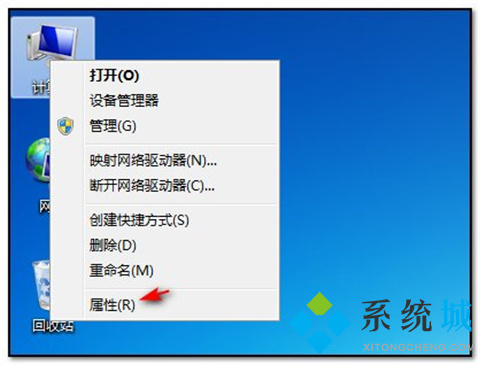
2、單擊鼠標打開屬性頁面,然後在打開的頁面的左上角找到”控制面板主頁“選項;
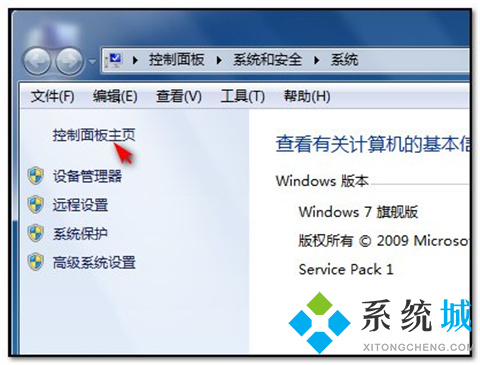
3、點擊進入控制面板頁面,然後在頁面中找到”默認程序“選項;
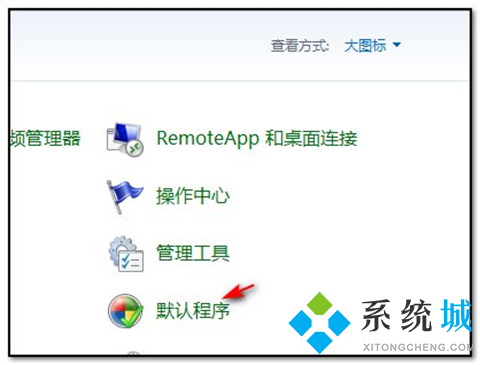
4、鼠標單擊進入默認程序設置頁面,然後找到頁面中的“設置程序訪問和計算機的默認值”;
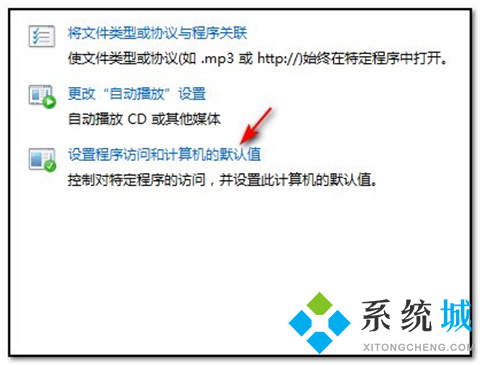
5、單擊鼠標進入頁面,在頁面中找到“自定義”,然後在“選擇默認的瀏覽器”列表中找到需要設置為默認程序的瀏覽器,點擊前面的選項選中即可完成更改。
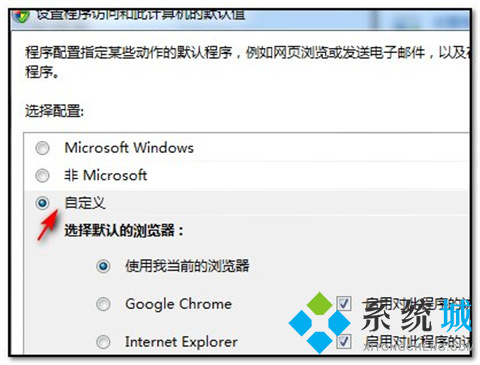
方法二:通過360安全衛士進行設置
1、首先打開電腦中安裝的360安全中心程序,點擊頁面上方的“功能大全”。
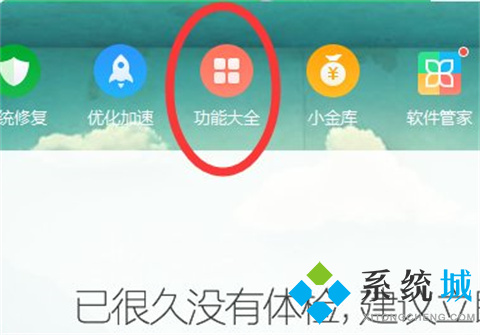
2、進入“功能大全”後,在“我的工具”項目中點擊“默認軟件”。
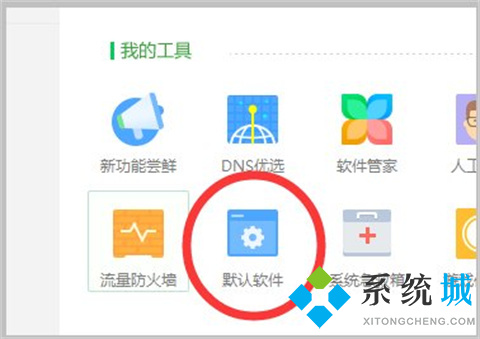
3、即可打開默認軟件設置頁面,找到瀏覽器選項,可以看到此時默認瀏覽器被設置為“360瀏覽器”。
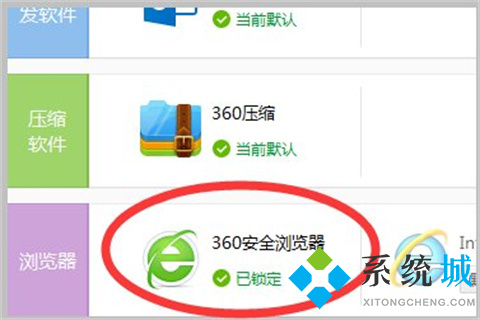
4、如果需要取消360瀏覽器的默認,可以選擇其他的瀏覽器,點擊“默認並鎖定”按鈕即可更換。
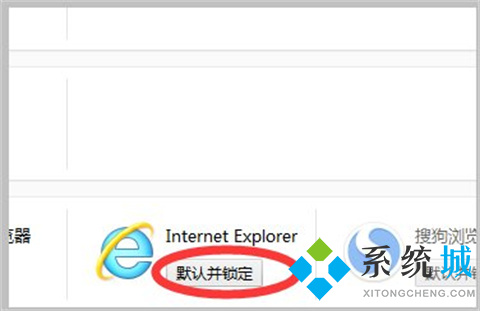
以上的全部內容就是系統城為大傢提供的怎麼取消360瀏覽器為默認瀏覽器的兩種設置方法啦~以上兩種方法都是可以幫助大傢很好的解決這個問題的,希望對大傢有幫助~系統城感謝您的閱讀,更多相關教程請關註收藏系統城!
推薦閱讀:
- None Found